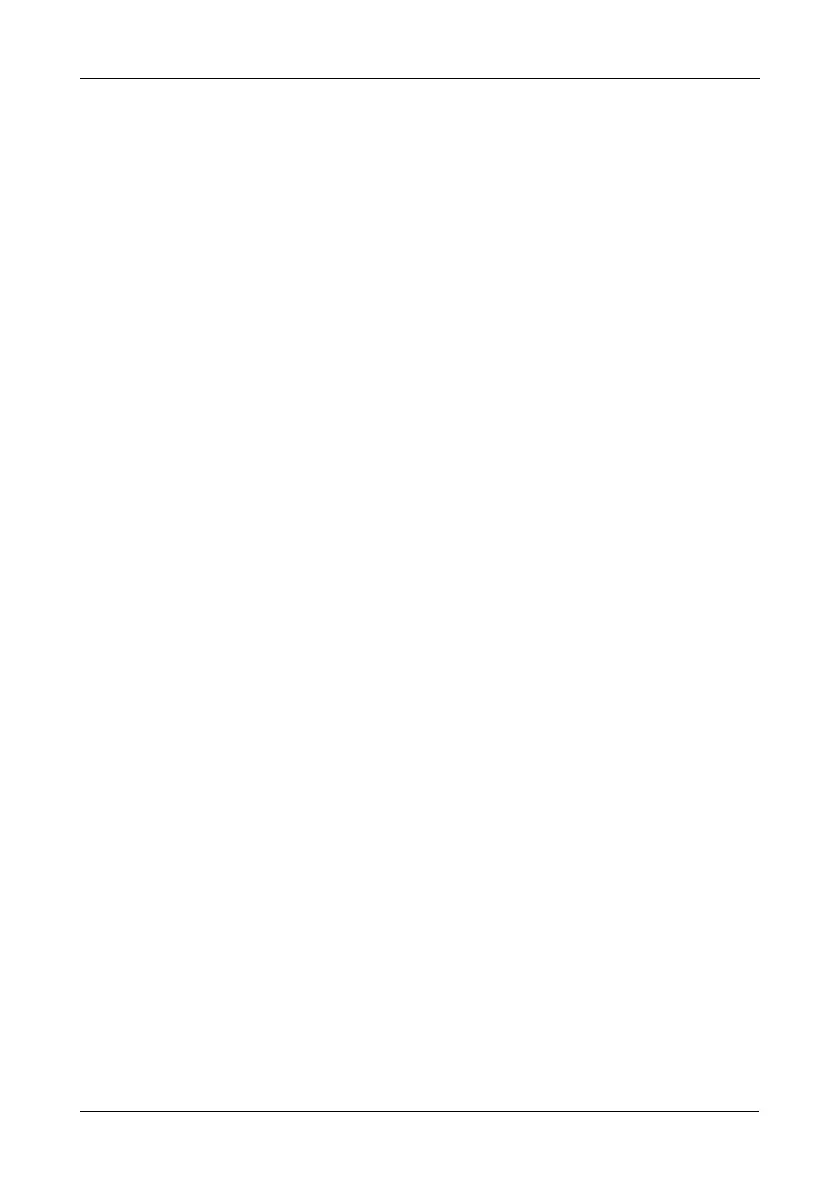工作 9:設定 USB 印表機
287
使用者名稱與密碼視大小寫區分。
5. 點選滑鼠右鍵於 usbptr01 圖示並且選擇
連結
… 於下拉式選單。
6. 當有關印表機驅動程式警告訊息出現,點選 OK ( 確定 ) 按鈕以繼續。
7. 在新增印表機精靈上,單按於您的 USB 印表機製造商與機型名稱,然後點選
OK ( 確定 ) 按鈕。
8. 為了檢驗安裝的印表機,請在 Windows 開始功能表中依序選擇
設定
,然後
印
表機與傳真機
。
即出現印表機與傳真機螢幕。Usbptr01 是 SmartStor 的 USB 印表機。
設定 Linux 列印
此程序適用於 RedHat Enterprise Linux 4 組態的電腦。如執行不同版本的 Linux,
可能須可能需要使用此程序。請參閱 OS 文件。
1. 從應用程式功能表依序選擇
系統設定
,然後
列印
。
即開啟印表機設定視窗。
2. 點選 New ( 新增 ) 按鈕。
即出現新增印表機佇列對話方塊。
3. 點選 Forward ( 下一步 ) 按鈕。
4. 在名稱欄位中輸入印表機名稱,例如 NAS_printer,然後點選 Forward ( 下一
步 ) 按鈕。
5. 在選擇佇列類型下拉式選單選擇 Network Windows (SMB)。
6. 瀏覽清單,然後在 SmartStor NAS 旁的 triangle ( 三角形 ) 圖示按一下。
SmartStor NAS 下方即出現 USBPTR01。USBPTR01 表示 USB 印表機已與
SmartStor 連線。
7. 反白顯示 USBPTR01,然後點選 Forward ( 下一步 ) 按鈕。
即出現驗證對話方塊。
8. 在使用者名稱及密碼欄位輸入 admin,然後點選 OK ( 確認 ) 按鈕。
使用者名稱與密碼視大小寫區分。
即開啟印表機型號對話方塊。
9. 在下拉式功能表選擇印表機的製造商。
在機型清單,反白顯示您電腦的機型,然後點選 Forward ( 下一步 ) 按鈕。
10. 點選 Finish ( 完成 ) 按鈕。
USBPTR01 即新增至印表機清單。